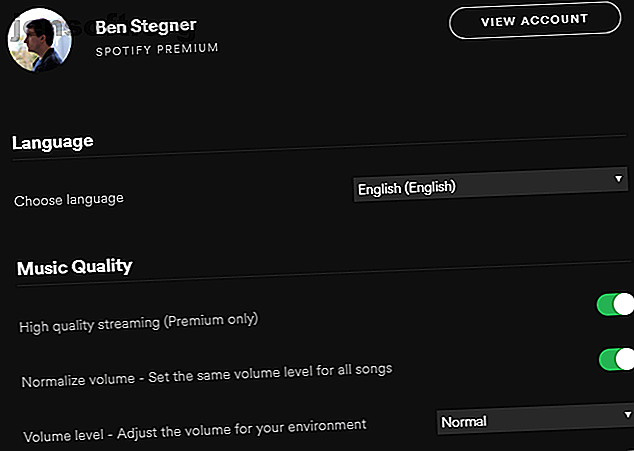
Il cheat sheet di Ultimate Spotify per le scorciatoie da tastiera
Annuncio pubblicitario
Spotify ha reso popolare la rivoluzione della musica in streaming, e sta ancora andando forte. Sia che ti attieni all'offerta gratuita o sia passato a Premium, puoi semplificare la tua esperienza di ascolto imparando le scorciatoie da tastiera di Spotify.
Sblocca subito il cheat sheet "Scorciatoie da tastiera Spotify"!
Questo ti iscriverà alla nostra newsletter
Inserisci la tua e-mail di sblocco Leggi la nostra politica sulla privacyEssendo un'app semplice, Spotify non ha tante scorciatoie come qualcosa come Microsoft Word o Adobe Photoshop. Ma se sei un avido ascoltatore, l'integrazione di queste scorciatoie da tastiera nella tua routine quotidiana dovrebbe aiutarti a ottenere di più da Spotify.
Di seguito elenchiamo le scorciatoie da tastiera Spotify più importanti per Windows e Mac. Diamo quindi un'occhiata ad alcuni suggerimenti cruciali di Spotify per aiutarti a migliorare ulteriormente la tua esperienza.
Foglio informativo sulle scorciatoie da tastiera di Spotify
| Scorciatoia (Windows) | Scorciatoia (Mac) | Azione |
|---|---|---|
| Funzioni / playlist di base | ||
| Ctrl + N | Cmd + N | Crea una nuova playlist |
| Ctrl + Maiusc + N | Cmd + Maiusc + N | Crea una nuova cartella di playlist |
| Ctrl + X | Cmd + X | Tagliare |
| Ctrl + C | Cmd + C | copia |
| Ctrl + V | Cmd + V | Incolla |
| Ctrl + Z | Cmd + Z | Disfare |
| Ctrl + Y | Cmd + Maiusc + Z | Rifare |
| del | Elimina | Elimina |
| Ctrl + A | Cmd + A | Seleziona tutto |
| Riproduzione musicale | ||
| Spazio | Spazio | Play pausa |
| Ctrl + Destra | Cmd + Destra | Prossima traccia |
| Ctrl + Sinistra | Cmd + Sinistra | Traccia precedente |
| Maiusc + Sinistra / Destra | Cmd + Maiusc + Sinistra / Destra | Cerca indietro / avanti |
| accedere | accedere | Riproduci l'elemento attualmente selezionato |
| Ctrl + S | Cmd + S | Attiva / disattiva la modalità shuffle |
| Ctrl + R | Cmd + R | Modalità di ripetizione del ciclo |
| Navigazione | ||
| Alt + Sinistra | Cmd + [o Cmd + Opzione + Sinistra | Torna alla schermata precedente |
| Alt + Destra | Cmd +] o Cmd + Opzione + Destra | Vai avanti di una schermata |
| Ctrl + L | Cmd + L | Sposta il cursore nella casella di ricerca |
| Ctrl + F | Cmd + F | Mostra la casella Filtro nell'elenco delle playlist e dei brani |
| Zoom | ||
| Ctrl + Più (+) | Cmd + Plus (+) | Ingrandire |
| Ctrl + Meno (-) | Cmd + Meno (-) | Rimpicciolisci |
| Ctrl + Zero (0) | Cmd + Zero (0) | Ripristina zoom al 100% |
| Volume | ||
| Ctrl + Su | Cmd + Su | Alzare il volume |
| Ctrl + Giù | Cmd + Giù | Volume più basso |
| Ctrl + Maiusc + Giù | Cmd + Maiusc + Giù | muto |
| Ctrl + Maiusc + Su | Cmd + Maiusc + Su | Imposta il volume al massimo |
| Gestione account e app | ||
| Ctrl + P | Comando + Virgola (, ) | Apri le preferenze di Spotify |
| F1 | n / A | Mostra la guida di Spotify |
| Ctrl + Maiusc + W | Cmd + Maiusc + W | Esci dal tuo account |
| Alt + F4 | Cmd + Q | Esci da Spotify |
| Collegamenti solo per Mac | ||
| n / A | Cmd + H | Nascondi la finestra di Spotify |
| n / A | Cmd + Opzione + H | Nascondi le altre finestre dell'app |
| n / A | Cmd + W | Chiudi la finestra di Spotify |
| n / A | Cmd + M | Riduci a icona la finestra |
| n / A | Cmd + Opzione + 1 | Ripristina finestra ridotta a icona |
Alcuni suggerimenti Spotify bonus
Poiché Spotify non ha molte scorciatoie da tastiera, abbiamo incluso alcuni suggerimenti Spotify aggiuntivi 10 semplici suggerimenti Spotify che devi davvero conoscere 10 semplici suggerimenti Spotify che devi davvero conoscere Spotify è uno dei migliori servizi di streaming musicale in circolazione. Ma qui ci sono 10 semplici suggerimenti Spotify che potresti non conoscere, che renderanno Spotify migliore che mai. Leggi di più per aiutarti a ottenere di più dal servizio di streaming musicale.
1. Non dimenticare i tasti multimediali
Le scorciatoie da tastiera sopra funzionano solo quando Spotify è la finestra dell'app corrente. Se hai qualcos'altro a fuoco, non puoi utilizzare le comode scorciatoie per riprodurre / mettere in pausa, saltare una traccia o simili.
Tuttavia, non dimenticare i tasti multimediali sulla tastiera! Tutte le tastiere Mac e molte tastiere Windows dispongono di tasti che consentono di regolare il volume, riprodurre / mettere in pausa e cambiare traccia. Sono il modo più semplice per apportare una modifica rapida senza tornare a Spotify.
Se usi Windows, apparirà un popup ogni volta che usi questi tasti, il che diventa fastidioso. Vai a Modifica> Preferenze e trova Mostra overlay desktop quando usi i tasti multimediali per disabilitare quel popup.
2. Regola la qualità e le opzioni della musica
Vai a Modifica> Preferenze in Spotify per trovare diverse opzioni che vale la pena guardare. Assicurati di abilitare l'opzione di streaming di alta qualità se ti abboni a Spotify Premium.

Tutti gli utenti possono abilitare Normalizza volume, che aiuta ad appianare le differenze di volume che possono verificarsi tra le tracce.
E se espandi le Opzioni avanzate in fondo all'elenco, troverai l'opzione dei brani di Crossfade . Ciò consente di mescolare le tracce l'una nell'altra per rendere l'ascolto perfetto.
3. Aggiungi file locali
Nella sezione File locali delle Preferenze di Spotify, puoi aggiungere cartelle sul tuo computer in cui memorizzi la tua raccolta musicale. Quindi apri la scheda File locali nella barra laterale di sinistra per vederli tutti in un unico posto.

Puoi quindi trascinarli nelle playlist proprio come qualsiasi altra traccia.
Ora anche tu puoi diventare un maestro Spotify
Con queste scorciatoie e suggerimenti, sei pronto per ottenere di più da Spotify che mai. Tieni a mente queste scorciatoie la prossima volta che scambi di brani o crei una nuova playlist. E per ulteriori informazioni, consulta la nostra guida completa a Spotify Streamify Music Streaming: la guida non ufficiale Streamify Music Streaming: la guida non ufficiale Spotify è il più grande servizio di streaming musicale in circolazione. Se non sei sicuro di come utilizzarlo, questa guida ti guiderà attraverso il servizio, oltre a offrire alcuni importanti suggerimenti importanti. Leggi di più .
Ulteriori informazioni su: Cheat Sheet, Spotify.

